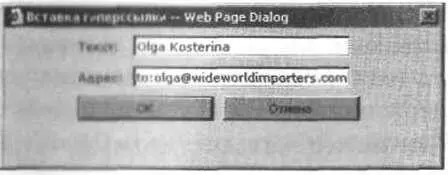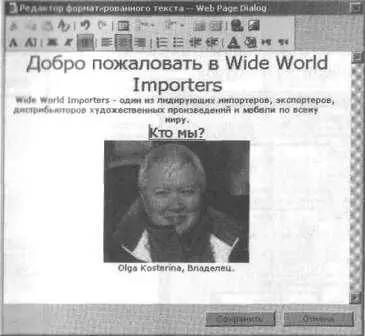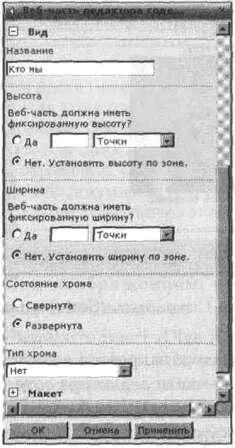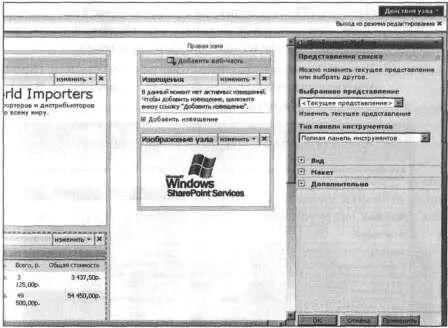11. Щелкните ОК.
12. Под изображением, в новой строке введите Olga Kosterina, владелец.
13. Выделите текст «Olga Kosterina» и щелкните на кнопке Вставить гиперссылку(Insert Hyperlink). Откроется диалоговое окно Вставка гиперссылки – Webpage Dialog(Insert Hyperlink – Webpage Dialog).
14. В поле Адрес(Address) введите mailto: olga@wideworldimporters.com.
Когда пользователь щелкнет на имени «Olga Kosterina», откроется почтовая программа.
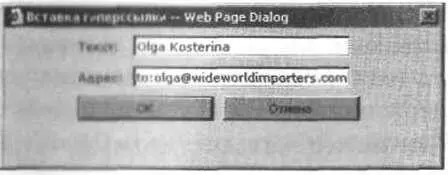
15. Щелкните ОК.
16. Нажмите Ctrl + А, чтобы выделить все введенное содержимое, и щелкните на кнопке По центру(Center).
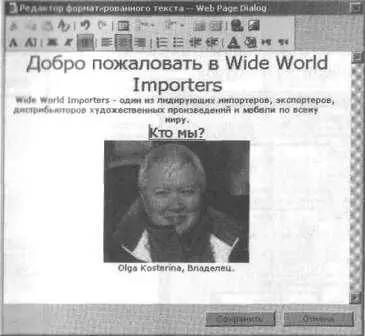
17. Щелкните на кнопке Сохранить(Save) в правом нижнем углу окна.
Диалоговое окно редактора закроется, а введенное содержимое появится в веб-части редактора содержимого.
Решение проблем. Если открылась страница с сообщением об ошибке, щелкните на кнопке Обновить(Refresh) и попробуйте выполнить эту операцию снова.
18. Убедитесь, что панель веб-части редактора содержимого открыта. Если она не открыта, щелкните на ссылке Изменить(edit) на панели заголовка веб-части редактора содержимого и в открывшемся меню выберите команду Изменить общую веб-часть(Modify Shared Web Part).
19. На панели веб-части редактора содержимого щелкните на значке (+) рядом с надписью Вид(Appearance), чтобы раскрыть область Вид(Appearance).
20. В области Вид(Appearance) введите в поле Название(Title) текст Кто мы.
21. В раскрывающемся списке Тип хрома(Chrome Туре) выберите Нет(None).
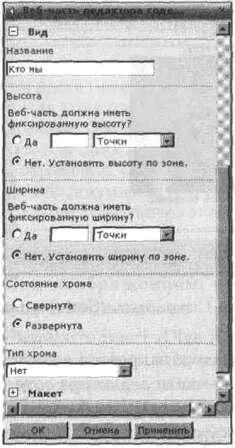
22. Щелкните ОК, чтобы закрыть панель Веб-часть редактора содержимого(Content Editor Web Part).
23. На панели заголовка веб-части Прайс-лист Мебельщелкните на ссылке Изменить(edit) и выберите в появившемся меню команду Изменить общую веб-часть(Modify Shared Web Part).
Веб-страница откроется в обозревателе в режиме редактирования. Веб-часть Прайс-лист Мебель будет обведена оранжевой пунктирной линией, и будет видна ее панель инструментов.
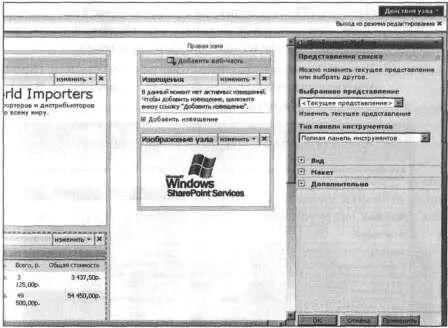
24. На панели Прайс-лист Мебель под раскрывающимся списком Выбранное представление(Selected View) щелкните на ссылке Изменить текущее представление(Edit the current view). Откроется страница
Изменение представления: Прайс-лист Мебель.
25. В секции Столбцы(Columns) снимите флажки Вложения(Attachments), На складе(In Stock), Цена за единицу(Unit Price), Всего(Total) и Общая стоимость(Total Cost).
Совет. В этом упражнении мы будем отображать только офисную мебель; поэтому вы воспользуетесь столбцом Номенклатура(Furniture Туре) для фильтрации данных. В веб-части столбец Номенклатура всегда будет содержать текст « офис» (office). Поэтому этот столбец можно не отображать. Однако если вы сначала настраиваете представление, рекомендуется оставлять столбец, по которому выполняется фильтрация, чтобы можно было проверить, правильно ли настроен фильтр.
26. Прокрутите страницу вниз, чтобы была видна секция Фильтр(Filter). Установите переключатель Отображать элементы, для которых справедливо следующее(Show items only when the following is true).
27. В раскрывающемся списке Значение в столбце(Show the items when column) выберите Номенклатура. В поле Значение(Value) введите Офис.

28. В нижней части страницы щелкните ОК.
Веб-страница откроется в обозревателе. Панель Прайс-лист Мебель не будет видна.
29. На панели заголовка веб-части Прайс-лист Мебель щелкните на ссылке Изменить(edit) и выберите в открывшемся меню команду Изменить общую веб-часть(Modify Shared Web Part). Откроется панель веб-части.
30. В раскрывающемся списке Тип панели инструментов(Toolbar Туре) выберите Панель итогов(Summary Toolbar).
31. Щелкните на значке плюса (+), чтобы раскрыть область Вид(Appearance), и поле Название(Title) введите Распродажа, офисная мебель за половину цены.
Читать дальше